Ažuriranje BIOS -a - Kako ga pravilno i sigurno izvesti na laptopu?
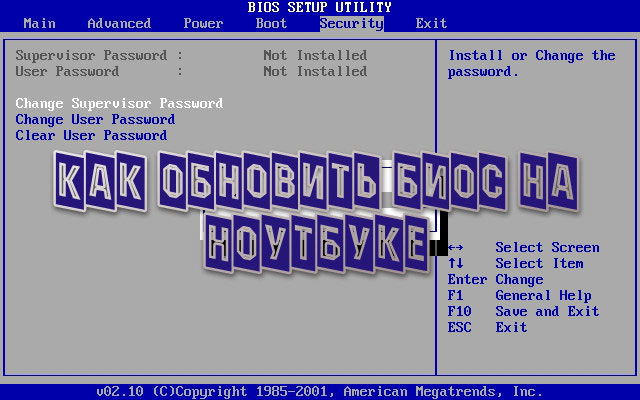
- 2820
- 50
- Garrett Hane Sr.
Zamjena ili ažuriranje BIOS sustava, koji je posrednik za učitavanje prozora na prijenosno računalo, potrebno je rijetko. Malo ljudi treba ažurirati ulazni i izlazni sustav, jer ovaj postupak rijetko utječe na funkcioniranje tehnologije.
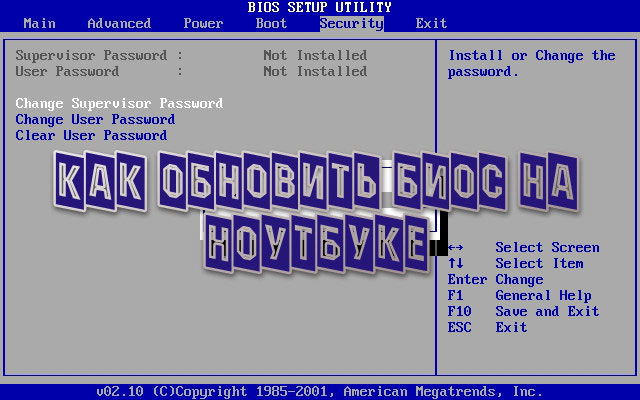
Većina korisnika uopće ne zna o mogućnosti firmvera BIOS -a
Pa ipak, ako trebate ažurirati osnovni sustav, znajte da to nije teško, ali vrlo odgovorno. Najmanji problemi u procesu mogu pretvoriti vaš laptop u gomilu željeza, tako da postupak treba shvatiti ozbiljno. Svatko ga može ispuniti, glavna stvar je sigurno slijediti sve upute.
Pogledajmo kako instalirati BIOS na laptop pomoću dvije metode, od kojih svaka ima svoje karakteristike.
Ažuriranje BIOS -a putem programa od proizvođača
Prva metoda koja će vam omogućiti instaliranje novih BIOS -a na laptop je jednostavna, ali daleko je od svih za cijelu tehniku. To uključuje učitavanje programa koji će neovisno ažurirati BIOS - takve aplikacije često razvijaju najoritativniji proizvođači.
Ažuriranje osnovnog sustava događa se na sljedeći način:
- Pokrenite uslužni program MSINFO na svoju opremu i pronađite odjeljak u kojem je to karakteristike BIOS -a - ovdje morate saznati verziju osnovnog sustava. I dalje možete dobiti informacije o tome gledanjem na stražnju stranu slučaja ili uz pomoć posebnih uslužnih programa koje određuju verziju sustava. Općenito, postoji nekoliko opcija kako saznati verziju sigurnosti i koji je slučaj vaših sklonosti odabiru.

- Sada idite na web mjesto proizvođača prijenosnog računala i pronađite informacije o vašem modelu.
- Zaustavite se u odjeljku s upravljačkim programima za ažuriranje uređaja. Obično morate navesti koju verziju sustava Windows koristite, nakon čega možete pogledati popis dostupnih novih upravljačkih programa.

- Na spomenutom popisu pronađite ažuriranja za BIOS, pogledajte predloženu verziju - ako je starija po broju, tada možete ažurirati sustav.
- Preuzmite datoteku s programom ažuriranja, spremite na tvrdi disk. Zatim preuzmite novu verziju BIOS -a za svoju opremu.
- Raspakirajte arhivu i instalirajte program, pokrenite ga.
- U aplikaciji naznačite put do datoteke firmvera, koju prvo treba raspakirati. Nakon što će program ponuditi za pokretanje postupka ažuriranja.
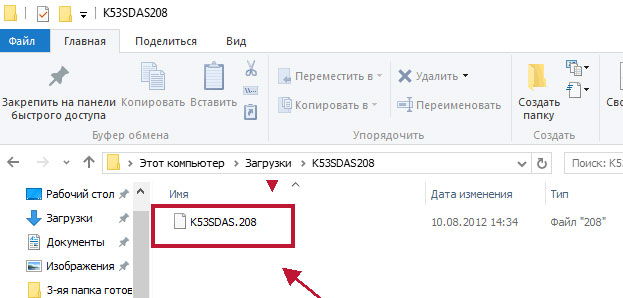
Tijekom ažuriranja, dvije točke treba uzeti u obzir:
- Spojite laptop na mrežu tako da se ne naglo ispušta.
- Ne izvodite druge akcije tijekom rada programa, pričekajte dok to ne učini sve što trebate sami.
Nakon dovršetka ažuriranja, možete početi koristiti novu verziju BIOS -a već sljedeće učitavanje računala.
Upravo ste naučili kako ažurirati BIOS na prijenosnom računalu pomoću posebno dizajnirane aplikacije. To je prilično jednostavno, jer se cijeli postupak odvija izravno u sustavu, a korisnost neovisno izvodi gotovo sve radnje.
Ali ne uvijek je instalacija moguća pomoću jednostavnog programa, postoje slučajevi da se učitavanje novih podrška vrši samo pomoću Flash pogona. Stoga, pogledajmo kako instalirati drugi bios na laptop iz Under DOS -a kroz vanjski pogon.
Ažuriranje BIOS -a pomoću flash pogona za učitavanje
Ova metoda instaliranja osnovnog ulaznog i izlaznog sustava nije tako jednostavna kao prethodna i zahtijeva više brige. Cijeli je postupak sljedeći:
- Prije svega, stvorite flash pogon za pokretanje.

- Saznajte točan serijski broj vašeg uređaja ili njegovog modela, općenito, sve što trebate je potrebno na web mjestu vašeg proizvođača da biste pretražili trenutnu verziju BIOS -a. Ponavljamo, upotrijebite samo službenu stranicu na kojoj biste trebali preuzeti novu sigurnost i spremiti na računalo. Također morate prenijeti poseban program proizvođača tako da instalira sam sustav.

- U mnogim slučajevima trebate preuzeti nerasporatnu verziju BIOS -a, ali program koji će pomoći u instaliranju BIOS -a na laptop s flash pogona - ovo uvelike pojednostavljuje stvar.
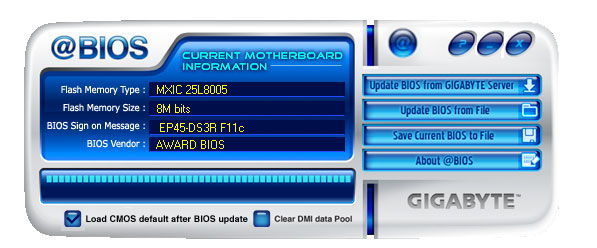
- Zapišite datoteke na USB flash pogon, nakon čega trebate ponovno pokrenuti računalo, a u postojećem BIOS -u odaberite Preuzmi s vanjskog medija. Slična metoda učitavanja uključena je u izbornik Base System ili aktivirana pomoću ključa F12 - njegova je funkcija uobičajena za većinu prijenosnih računala, bez obzira na marku.
- Nakon odabira učitavanja s flash pogona, pred vama će se pojaviti naredbeni redak, gdje biste trebali unijeti ime programa za instaliranje BIOS -a i kliknite Enter.

- Pred vama će se pojaviti prozor za aplikaciju BIOS, prvo će se provjeriti datoteka firmvera da li u njemu nema neispravnosti i je li prikladan za ovaj model prijenosnog računala.
- Nakon uspješne provjere, bit ćete pozvani da pritisnete bilo koju tipku za pokretanje postupka ažuriranja - učinite to.
- Do ponovne instalacije, ni u kojem slučaju pritisnite nijednu tipku, ne isključite opremu s energije, čak i ako se naplaćuje.
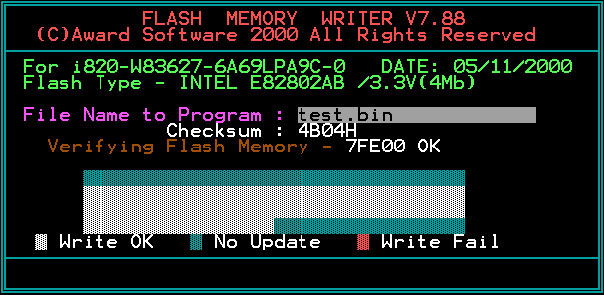
Nakon završetka postupka, laptop će se automatski ponovno pokrenuti - zaslon može izaći na nekoliko sekundi, ovo je normalno, nakon čega ga možete koristiti kao i prije. Prilagodite sve potrebne parametre za BIOS i možete pretpostaviti da je postupak instalacije novog sustava dovršen.
Sada znate kako ažurirati BIOS na prijenosnom računalu pomoću posebnog uslužnog programa ili učitavanja flash pogona - druga je opcija malo složenija, ali još uvijek sasvim izvediva. Kao što vidite, sasvim je moguće neovisno se nositi s takvim postupkom, glavna je stvar voditi upute i promatrati ispravan slijed radnji, a također biti pažljiv na sitnice.
- « Kako najbrže povezati prijenosno računalo ili računalo na TV putem Wi-Fi savjeta, postavki
- Kako konfigurirati i bljeskati zyxel keenetic omni »

